Cara Mengatasi HTTP Error Saat Upload Gambar di WordPress - Saat melakukan instalasi website wordpress untuk pertama kalinya dan tau-tau tidak bisa mengupload gambar dengan pesan "HTTP error." tentu sangat menjengkelkan sekali. Namun setelah melakukan pencarian solusi akhirnya ditemukanlah 2 solusi untuk memecahkan masalah tidak bisa upload gambar pada wordpress ini, silahkan ikuti langkah-langkah dibawah ini jika anda mengalami "HTTP error." saat mengupload gambar pada wordpress anda.
Solusi 1 : Meningkatkan Memori Limit PHP di WordPress
Ketika anda melakukan upload gambar dan selalu terkendala dengan “Uploading HTTP Error” atau “Galat HTTP”, ini kemungkinan disebabkan oleh CMS Wordpress gagal mengakses memory yang lebih besar ke server akibatnya selalu terjadi error saat ingin mengupload gambar, cara mengatasinya dengan langkah-langkah berikut.
1. Masuk ke dashboard cPanel Hosting terlebih dahulu
2. Kemudian pilih menu "File Manager".
3. Selanjutnya pilih public_html seperti pada gambar dibawah ini.
4. Selanjutnya cari file yang namanya wp-config.php, klik kanan pada file tersebut kemudian pilih Edit.
5. Setelah itu akan muncul halaman popup, lanjut saja klik Edit.
6. Setelah itu cntrl +f pada halaman tersebut dan cari tulisan "/* That's all, stop editing! Happy publishing. */" cari tulisan tersebut kemudian tepat diatas tulisan tersebut tambahkan kode berikut.
define('WP_MEMORY_LIMIT', '256');
Dengan demikian anda telah menambah limit memory untuk server anda, perhatikan gambar dibawah jika anda masih bingung dengan penjelasan diatas.
Jika setelah anda mengubah limit memory masih mengalami "HTTP error." saat mengupload gambar di WordPress selanjutnya anda coba solusi nomor 2 dibawah ini.
Solusi 2 : Mengupdate Versi PHP Yang di Gunakan
Untuk solusi yang kedua ini bisa anda lakukan dengan merubah versi PHP yang digunakan pada CMS Wordpress anda, untuk mengubahnya tetap pada halaman cPanel Hosting dan ikuti langkah-langkah berikut.
1. Pilih menu "Select PHP Version" pada dashboard cPanel Hosting.
2. Pilihlah versi PHP 7.0 keatas agar tidak terjadi error lagi pada saat anda mengupload gambar pada wordpress.
3. Silahkan centang opsi PHP sesuai dengan gambar dibawah ini. Jangan sampai ada centang yang terlewati agar tidak terjadi error pada aktivitas lainnya di wordpress anda. Klik save jika sudah selesai memilih.
Kesimpulan
Demikian artikel tentang Cara Mengatasi HTTP Error Saat Upload Gambar di WordPress ini, semoga memberikan manfaat untuk anda yang sedang kesusahan mengalami error pada saat megupload gambar. Jika ada tambahan dan komentar terkait bahasan ini silahkan tinggalkan komentar dibawah ini. Selamat Mencoba!


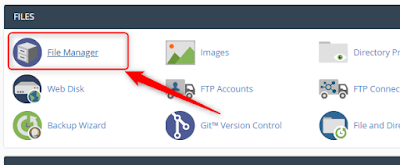

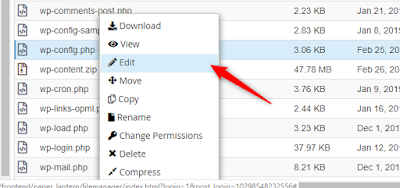
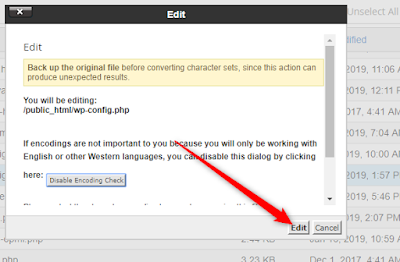
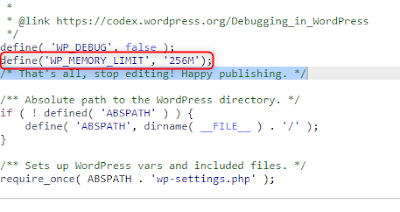
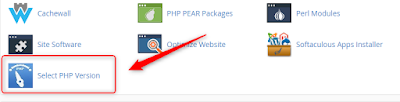
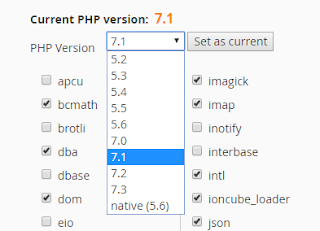











Tidak ada komentar